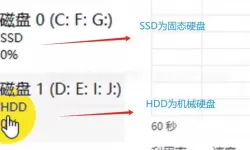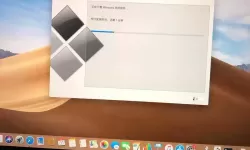visual studio code如何运行代码(在visual studio code中编写的程序如何运行)
2025-01-04 11:30:01 小编:初瑶 我要评论
Visual Studio Code如何运行代码
在现代编程的场景中,Visual Studio Code(VS Code)无疑是一款备受推崇的代码编辑器。它不仅功能强大,而且支持多种编程语言,让开发者能够更加高效地编写、调试和运行代码。在这篇文章中,我们将详细探讨如何在Visual Studio Code中运行代码,无论您是初学者还是有经验的开发者,都能从中受益。
首先,我们需要确保您已经安装了Visual Studio Code。可以从官方网站(https://code.visualstudio.com/)下载并按照提示完成安装。在安装完成后,启动VS Code,您会看到一个简洁的界面,左侧是文件管理器,中间是编辑区,右侧则是一个可选的终端窗口。
作为一款通用的IDE,VS Code支持多种编程语言。要运行一段代码,首先您需要将代码写在一个文件中。您可以通过“文件”>“新建文件”来创建一个新的代码文件。记得根据您的编程语言选择正确的文件扩展名,比如Python的 `.py`,JavaScript的 `.js`,或C++的 `.cpp` 等。
例如,如果您想使用Python编写一个简单的程序,您可以新建一个名为 `hello.py` 的文件,并在其中输入以下代码:
print(Hello, World!)
完成后,您可以按下 Ctrl + S(Windows)或 Command + S(Mac)来保存文件。
接下来,我们需要确保您已经在您的电脑上安装了所需的编程语言环境。以Python为例,您可以访问Python的官方网站(https://www.python.org/)下载并安装Python。如果是JavaScript,您需要确保安装了Node.js。对于C++,您可能需要设置GCC编译器或Visual Studio等工具。
安装完编程语言环境后,您就可以在VS Code中运行代码了。最简单的方式是利用内置的终端。您可以通过选择“视图”>“终端”或直接按下 Ctrl + ` 打开终端。这时,您可以看到一个命令提示符在底部的面板出现。
在终端中,您需要首先导航到代码文件所在的目录。您可以使用命令 cd 路径名 来改变目录。例如,如果您在桌面上创建了文件,可以输入:
cd Desktop
完成导航后,您可以通过运行适合您语言的命令来执行程序。
对于Python,您可以输入:
python hello.py
对于JavaScript,您可以输入:
node hello.js
而对于C++,您可能需要先编译代码,然后运行生成的可执行文件;命令大致是:
g++ hello.cpp -o hello
./hello
当您按下 Enter 键后,您的代码将被执行,结果会在终端窗口中显示出来。对于上述Python示例,终端应该会显示:
Hello, World!
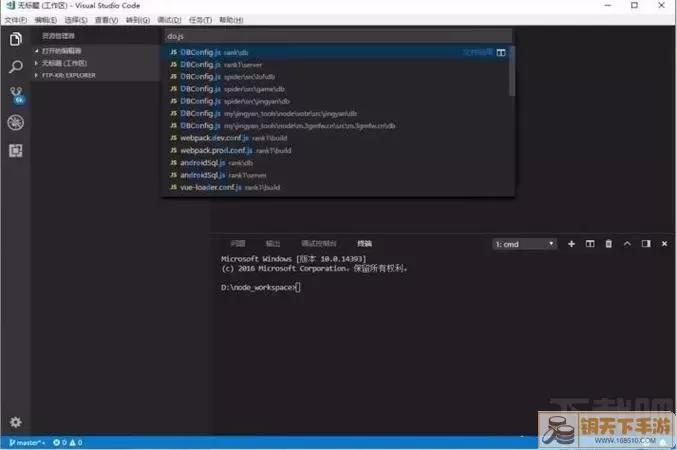
当然,在VS Code中,您还可以通过安装各种扩展来增强其功能。例如,您可以安装Python扩展来获得更好的代码提示、调试和运行体验。可以通过点击左侧的扩展图标,搜索所需的扩展,然后点击“安装”进行添加。
此外,VS Code支持一键运行当前文件的功能。您可以通过按下 F5 来启动调试,或者使用右上角的“运行”图标来执行代码。这种方式简化了操作,让您可以更加专注于编写代码而不是配置环境。
总结来说,在VS Code中运行代码的流程主要包括:编写并保存代码、确保已安装对应语言的环境、打开终端并导航到代码文件夹、使用相应命令运行代码。掌握这些步骤后,您就能轻松地在VS Code中编程,并享受编程带来的乐趣。
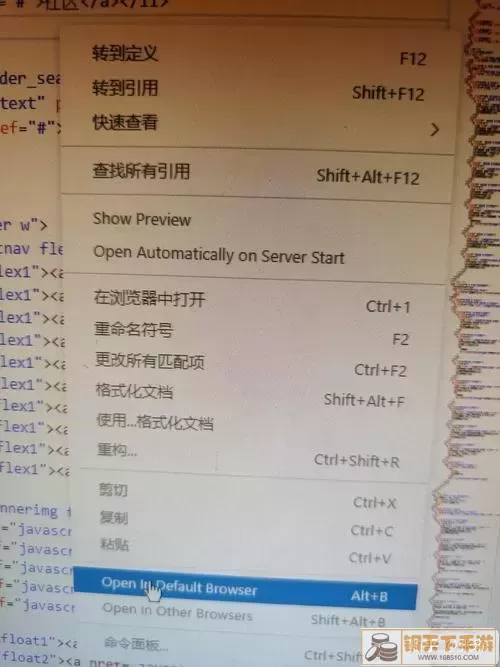
希望本文能够帮助您顺利在Visual Studio Code中运行代码,让编程之旅更加顺畅和愉快!
visual studio code如何[共款]
- 如何查看电脑硬盘是不是固态硬盘(怎么查电脑硬盘是不是固态硬盘)
- 魔兽世界tbc飞行坐骑哪里买(魔兽世界飞行坐骑在哪里买)
- visual studio code如何运行代码(在visual studio code中编写的程序如何运行)
- dnf阿修罗100级技能加点(2021dnf阿修罗100级怎么加点)
- win10更新文件在哪个文件夹(win10更新文件在哪个文件夹里面)
- 红米note10pro更新miui14怎么样(红米note10pro升级miui12.5增强版)
- 我的世界手机版怎么去末地城(我的世界手机版咋去末地)
- dnf110冰结师buff装备(dnf100版本冰结师装备)
- 1t+256g和512g哪个好(256+1t和512+1t)
- htmlcssjavascript网页制作(htmlcssjavascript网页制作代码moban)
-
 疯狂撞击官网版下载0B | 益智休闲2025-01-04
疯狂撞击官网版下载0B | 益智休闲2025-01-04 -
 狂野赛车3D游戏新版本0B | 赛车竞速2025-01-04
狂野赛车3D游戏新版本0B | 赛车竞速2025-01-04 -
 史莱姆按压模拟安卓下载0B | 益智休闲2025-01-04
史莱姆按压模拟安卓下载0B | 益智休闲2025-01-04 -
 欧洲豪车模拟最新手机版327.1MB | 体育运动2025-01-04
欧洲豪车模拟最新手机版327.1MB | 体育运动2025-01-04 -
 2048算个球下载免费版0B | 益智休闲2025-01-04
2048算个球下载免费版0B | 益智休闲2025-01-04 -
 跳舞的线游戏下载125.69MB | 音乐节奏2025-01-04
跳舞的线游戏下载125.69MB | 音乐节奏2025-01-04